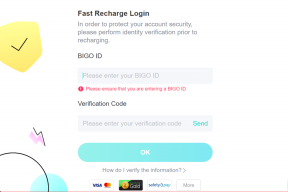Kako promijeniti korisničko ime i ime za prikaz na Snapchatu
Miscelanea / / June 13, 2023
Snapchat je korisnicima dao više kontrole dopuštajući im da prilagode svoje profile. A najnoviji dodatak prilagodbe korisničkog imena samo je napravio korak dalje. Ali kako to funkcionira? Nastavite čitati dok vam pokazujemo kako promijeniti korisničko ime i ime za prikaz na Snapchatu.

Za razliku od imena za prikaz, korisničko ime za Snapchat jedinstveno je samo vama. Vaše korisničko ime će se pojaviti samo na vašem profilu ili kada vas netko pokuša dodati na Snapchat. Vaše ime za prikaz na Snapchatu, s druge strane, pojavit će se posvuda, poput vaših Snapova, priča, Snap karata itd. To može biti bilo što, od imena do nadimka jer, za razliku od korisničkih imena, imena za prikaz mogu biti slična među korisnicima na Snapchatu.
S tim u vezi, provjerimo sve načine na koje možete promijeniti svoje korisničko ime i ime za prikaz na Snapchatu.
Nekoliko stvari koje trebate znati prije promjene korisničkog imena na Snapchatu
Prije nego što razgovaramo o tome kako promijeniti svoje korisničko ime na Snapchatu, kratko ćemo pogledati ograničenja i nekoliko stvari koje treba uzeti u obzir prilikom promjene korisničkog imena na Snapchatu.

- Korisničko ime se može promijeniti samo jednom godišnje. Ako ste nedavno promijenili svoj, opcija će nestati s vašeg Snapchata do isteka godine.
- Jednom promijenjeno korisničko ime bit će zauvijek izgubljeno. To znači da Vaše staro korisničko ime više neće biti dostupno, niti Vama niti nekom drugom.
- Korisničko ime mora biti dostupno. Budući da je svako korisničko ime jedinstveno, ako netko već koristi ili je prije koristio korisničko ime, ono će vam biti nedostupno prilikom promjene.
- Sva Snapchat korisnička imena moraju imati između 3-15 znakova.
- Snapchat korisnička imena moraju počinjati slovom. Mogu, međutim, završiti brojem.
- Osim brojeva, latiničnih slova i “-”, “_” i “.” također su dopušteni u korisničkom imenu za Snapchat.
- Ne možete koristiti druge posebne znakove poput emotikona ili razmaka u svom Snapchat korisničkom imenu.
Kad smo to riješili, započnimo s koracima.
Kako promijeniti korisničko ime na Snapchatu
Kao što je gore spomenuto, vaše Snapchat korisničko ime ne može koristiti nitko drugi, uključujući vas, nakon što ga postavite ili promijenite. Dakle, budite oprezni i mijenjajte ga samo ako je važno. Slijedite korake u nastavku.
Korak 1: Otvorite aplikaciju Snapchat na svom Android ili iOS uređaju.
Korak 2: Zatim dodirnite ikonu svog profila.
Korak 3: Ovdje dodirnite ikonu zupčanika za otvaranje postavki.

Korak 4: Idite na Korisničko ime i dodirnite svoje Snapchat korisničko ime.
Korak 5: Ovdje dodirnite Promijeni korisničko ime.

Korak 6: Dodirnite Nastavi za potvrdu.
Korak 7: Unesite svoje novo korisničko ime.
Korak 8: Nakon što Snapchat potvrdi dostupnost korisničkog imena, dodirnite Dalje.

Korak 9: Unesite lozinku za Snapchat i dodirnite Potvrdi.
Korak 10: Dodirnite Nastavi.
Savjet: Ako više ne želite promijeniti svoje korisničko ime za Snapchat, dodirnite Go Back i izađite iz izbornika.

Ovo će zatvoriti prozor i promijeniti vaše korisničko ime na Snapchatu.
Kako postaviti ili promijeniti svoje Snapchat ime za prikaz
Dok vaše korisničko ime za Snapchat može biti niz kompliciranih znakova, vaše ime za prikaz na Snapchatu može biti nešto jednostavnije. Ovo također pomaže da vaš profil postane prepoznatljiv, posebno u usporedbi s korisničkim imenima. Dakle, slijedite korake u nastavku da biste postavili ili promijenili svoje Snapchat ime za prikaz koristeći Snapchat profil i stranicu postavki.
Bilješka: Prijatelji koji vas dodaju iz svojih kontakata mogu vidjeti vaše ime za prikaz kao ime koje su koristili dok su spremali vaš kontakt.
1. Korištenje stranice profila
Korak 1: Otvorite aplikaciju Snapchat.
Korak 2: Ovdje dodirnite ikonu svog profila.
Korak 3: Zatim dodirnite svoje ime za prikaz.
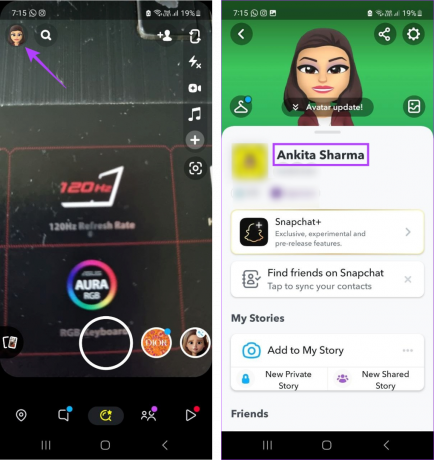
Korak 4: Uredite svoje ime za prikaz kako želite i dodirnite Spremi.
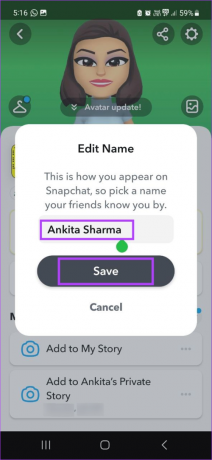
Ovo će postaviti ili promijeniti vaše Snapchat ime za prikaz. Možete slijediti gore navedene korake kako biste ponovno promijenili svoje ime za prikaz na Snapchatu, budući da Snapchat trenutno ne postavlja ograničenje koliko puta možete promijeniti svoje ime za prikaz.
2. Korištenje izbornika postavki
Korak 1: Otvorite Snapchat i dodirnite ikonu svog profila.
Korak 2: Zatim dodirnite ikonu zupčanika u gornjem desnom kutu.

Korak 3: Ovdje idite na Ime i dodirnite svoje ime za prikaz ispred njega.
Korak 4: Dodirnite svoje ime za prikaz.

Korak 5: Nakon što su promjene napravljene, dodirnite Spremi.
Savjet: Također možete dodirnuti Ukloni ime ako želite potpuno ukloniti svoje ime za prikaz. Time će prostor za prikaz imena biti prazan.
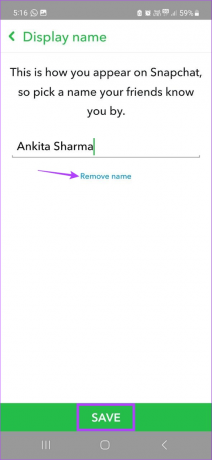
Ovo će promijeniti vaše ime za prikaz na Snapchatu prema vašim zahtjevima.
Bonus: promijenite tuđe ime za prikaz na Snapchatu
Snapchat svojim korisnicima omogućuje dodavanje nevjerojatnih 6000 prijatelja po računu. Međutim, time se povećavaju i šanse da se vaši bliski prijatelji izgube u moru korisnika.
Kako biste to spriječili, također možete promijeniti nečije ime za prikaz na Snapchatu. Postavite novo ime za prikaz na bilo koji poznati nadimak ili izraz i odmah pronađite svoje prijatelje na Snapchatu. Slijedite korake u nastavku da biste to učinili.
Korak 1: Otvorite Snapchat i dodirnite ikonu Chat.
Korak 2: Ovdje dodirnite korisnika čije ime za prikaz želite promijeniti.

Korak 3: Dodirnite prikazno ime svog prijatelja.
Korak 4: Ovdje ponovno dodirnite ime za prikaz.

Korak 5: Uredite ime za prikaz i dodirnite Spremi.

Ovo će promijeniti prikaz za tog korisnika. Možete ponoviti ove korake i za promjenu nečijeg imena za prikaz na Snapchatu.
Česta pitanja o promjeni imena na Snapchatu
Promjena korisničkog imena na Snapchatu uvelike ovisi o dostupnosti. Ako je vaše trenutačno ime za prikaz dostupno i unutar Snapchatovih smjernica, samo se tada može koristiti kao vaše korisničko ime na Snapchatu.
Čak i ako ste promijenili svoje ime za prikaz ili korisničko ime na Snapchatu, vaši vas prijatelji i dalje mogu pronaći tražeći vas putem ID-a e-pošte ili broja mobitela povezanog s vašim Snapchat računom. Također možete izradite Snapcode za svoj Snapchat profil i podijelite ga. Nakon skeniranja omogućit će vašim prijateljima da vas pronađu na Snapchatu.
Prilagodite svoj Snapchat
Nadamo se da vam je ovaj članak pomogao da bolje razumijete kako možete promijeniti svoje korisničko ime i ime za prikaz na Snapchatu. Osim toga, također možete promijeniti ili izbrisati svoj trenutni Snapchat Cameo kako biste dodatno prilagodili svoj Snapchat profil.
Zadnji put ažurirano 13. lipnja 2023
Gornji članak može sadržavati pridružene veze koje pomažu u podršci Guiding Tech. Međutim, to ne utječe na naš urednički integritet. Sadržaj ostaje nepristran i autentičan.

Napisao
Pisac u srcu, Ankita voli pisati o Android i Windows ekosustavima na Guiding Tech. U slobodno vrijeme može je pronaći kako istražuje blogove i videozapise vezane uz tehnologiju. Inače je možete uhvatiti prikovanu za prijenosno računalo kako poštuje rokove, piše scenarije i općenito gleda emisije (na bilo kojem jeziku!).